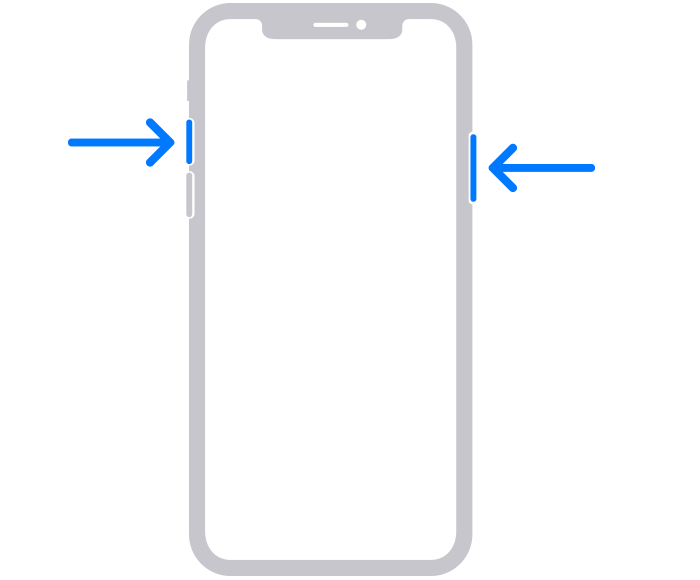אם ברצונך לשמור את התוכן המוצג במסך האייפון שלך,הדרך הקלה ביותר לצלם היא. עם זאת, יש אנשים שעשויים לתהות, "האם יש מקשי קיצור דרך לצילום צילומי מסך באייפון?"
אז הפעם,ארבע דרכים לצלם צילומי מסך באייפון שלךאנו נציג אותך בפירוט!
אם אתה רוצה לצפות בתוכן מעניין עוד יותר, אנא בקר באינסטגרם @ApplealMondjpוטוויטר X@ApplealMond1אנא עקוב אחרינו!
ארבע דרכים לצלם צילומי מסך באייפון שלך
לאייפון4 שיטות צילום מסך שונותיֵשׁ. עיין בכל שיטה ומצא את זו שמתאימה לך!
קיצורי דרך סטנדרטיים של צילום מסך (כפתורים פיזיים)
שיטת צילום המסך המוגדרת כברירת מחדל לאייפוןלחץ על "לחצן עוצמת הקול למעלה + כפתור צד (לחצן ההפעלה)" בו זמניתזה מה שזה.
אייפון עם מזהה פנים (אין כפתור בית)
כפתור "עוצמת הקול" + "כפתור צד"לחץ בו זמנית
אייפון עם מזהה מגע (כפתור הבית)
"כפתור הבית" + "כפתור צד"לחץ בו זמנית
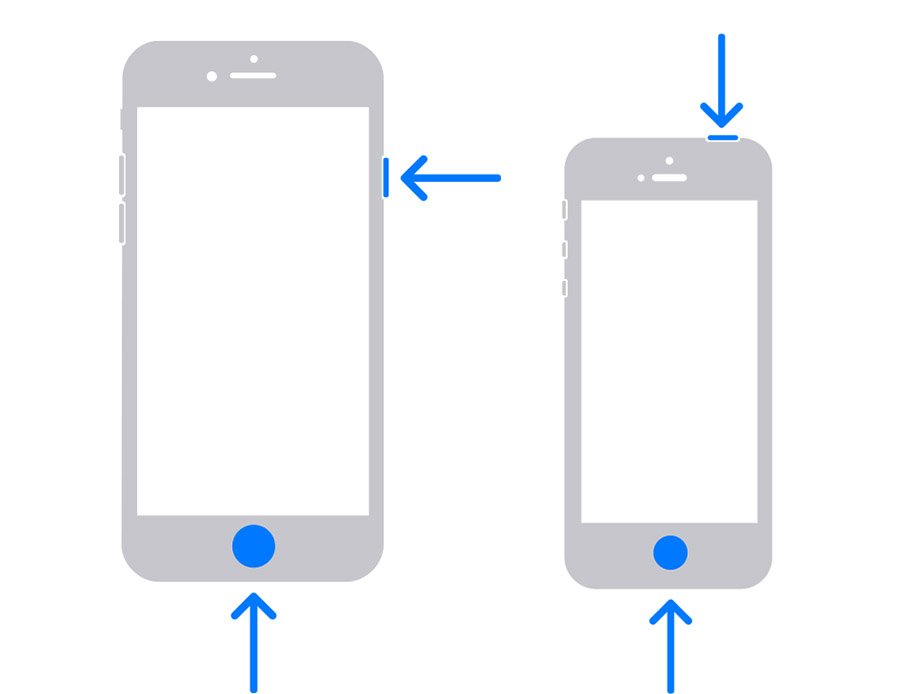
זוהי השיטה הנפוצה ביותר, והיא השיטה של צילומי מסך שרוב האנשים משתמשים בהם!
הקש על הגב כדי לצלם צילום מסך (ברז כפול או ברז משולש)
לאייפון"ברז אחורי"יש לו תכונות ותומכות בחלק האחורי של האייפון.פשוט הקש על פעמיים או שלוש פעמיםאתה יכול לצלם צילום מסך!
איך להגדיר את זה:
- "הגדרות" → "נגישות" → "מגע"לִפְתוֹחַ
- "ברז אחורי"לִבחוֹר
- הקצה צילום מסך ל"קיש כפול "או" ברז משולש "
- ההגדרות הושלמו! פשוט הקש על החלק האחורי של האייפון שלך כדי לצלם צילום מסך
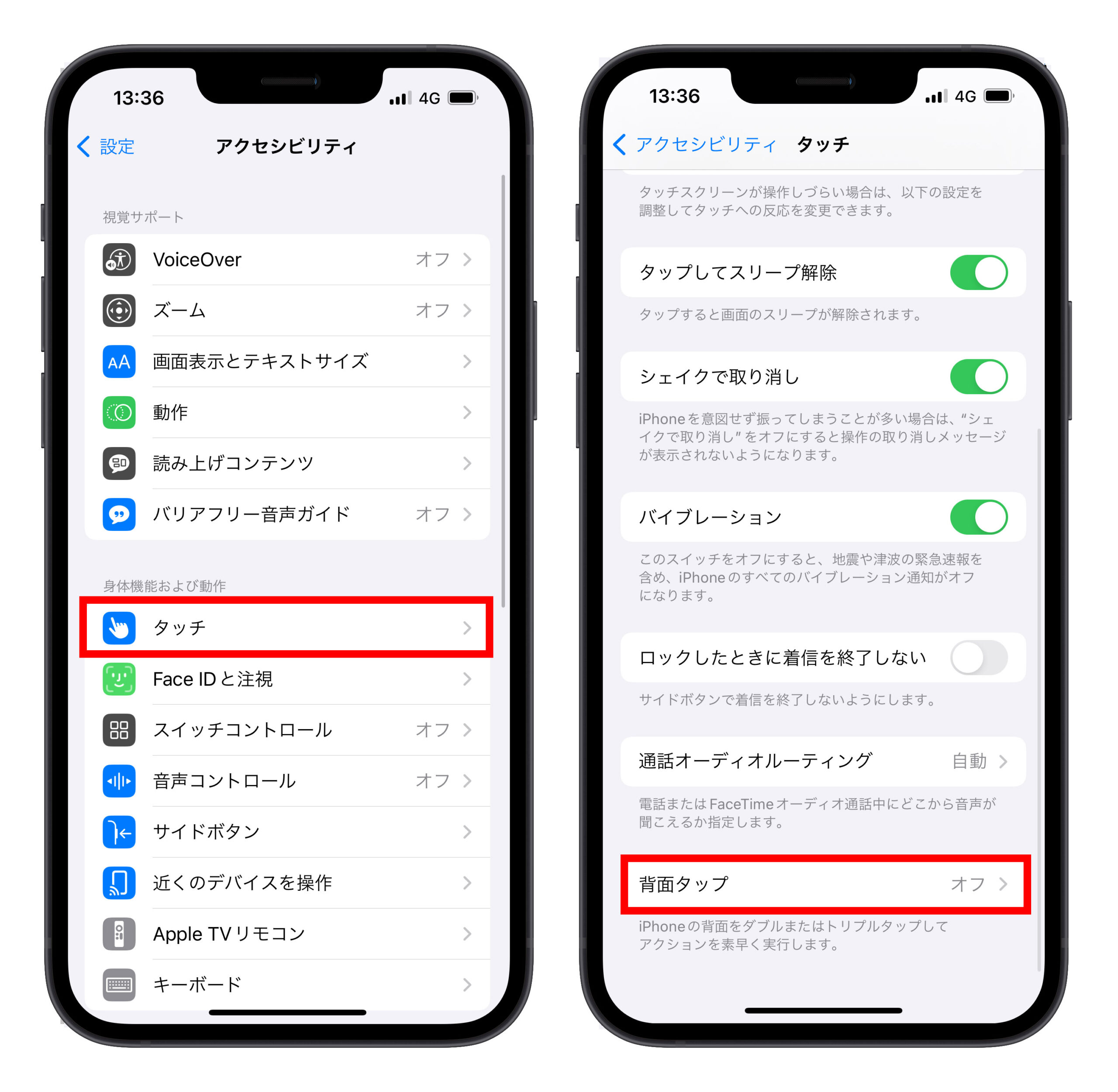
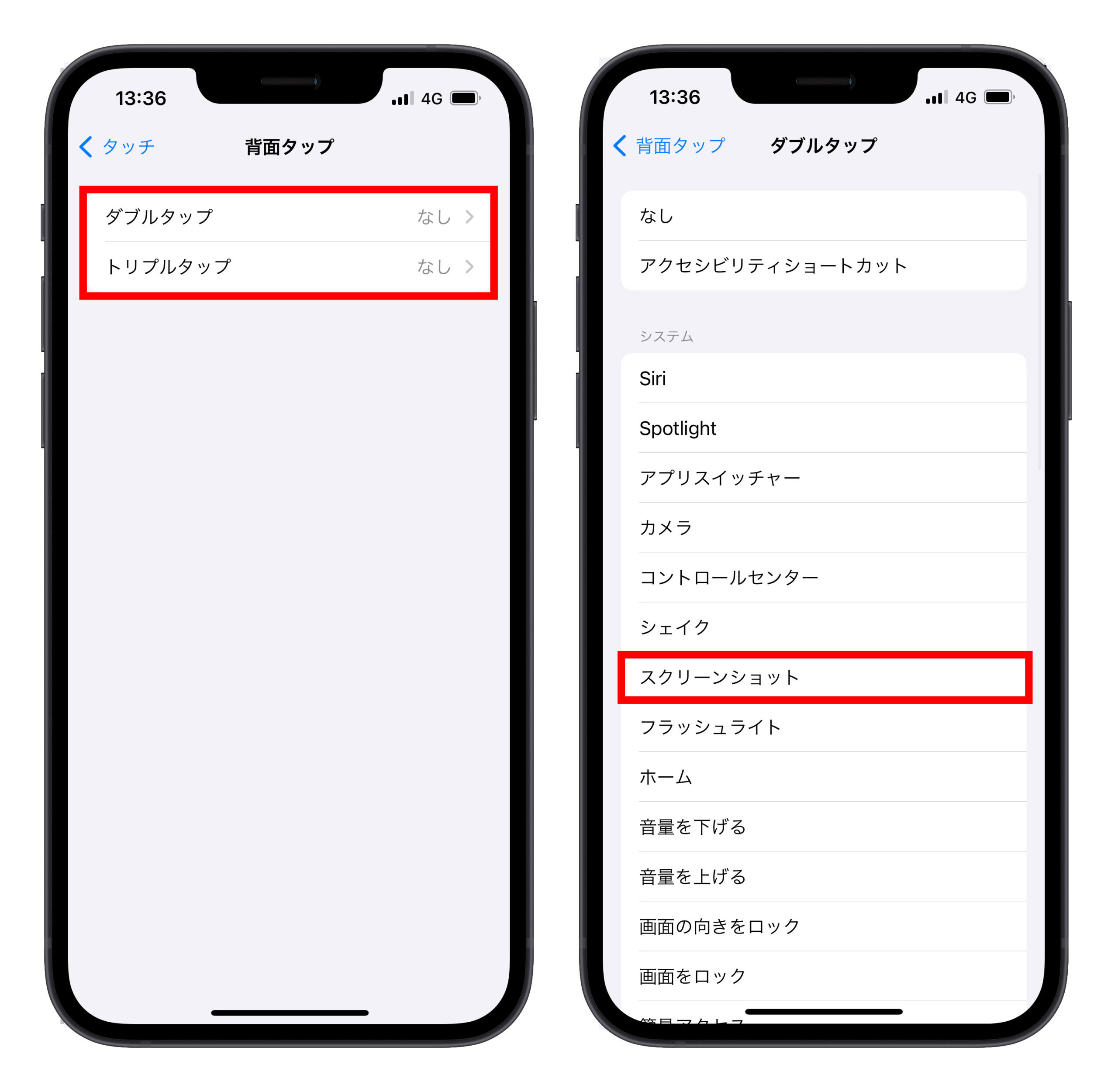
בדרך זו,אתה יכול בקלות לצלם צילום מסך עם יד אחתאז זה מאוד נוח!
צילום מסך באמצעות AssissiveTouch (כפתור הבית הווירטואלי)
באמצעות "AssissiveTouch"פשוט הקש על הכפתור הווירטואלי (מעגל לבן) על המסךאתה יכול לצלם צילום מסך!
איך להגדיר את זה:
- "הגדרות" → "נגישות" → "מגע"לִפְתוֹחַ
- 「Yourretivvetuch」לְהַפְעִיל
- הגדר את הפעולה "TAPE TAP" ל- "צילום מסך"
- זה הוצג על המסךפשוט הקש על המעגל הלבן (כפתור AssissiveTouch) פעמיים כדי לצלם צילום מסך!
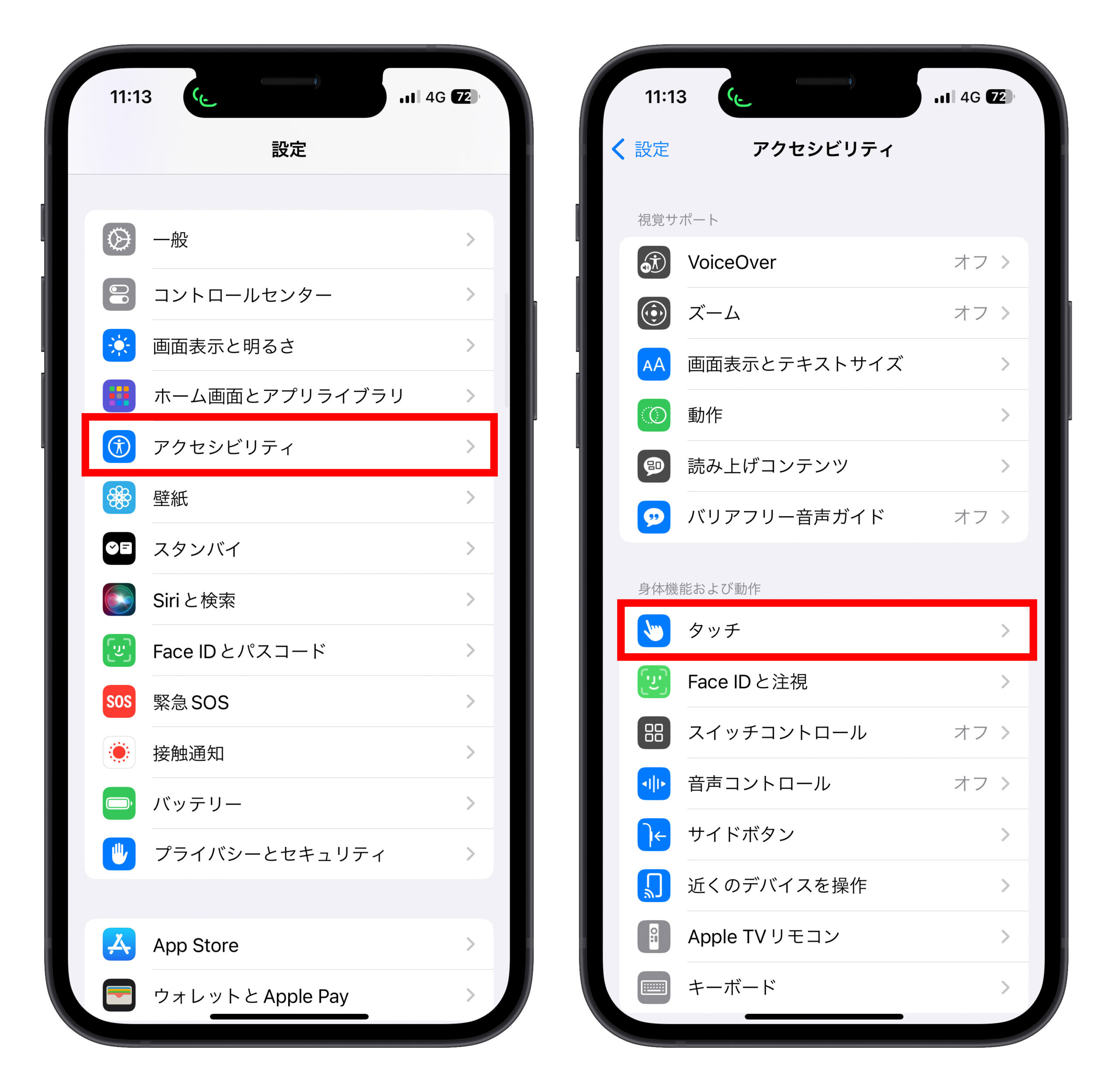
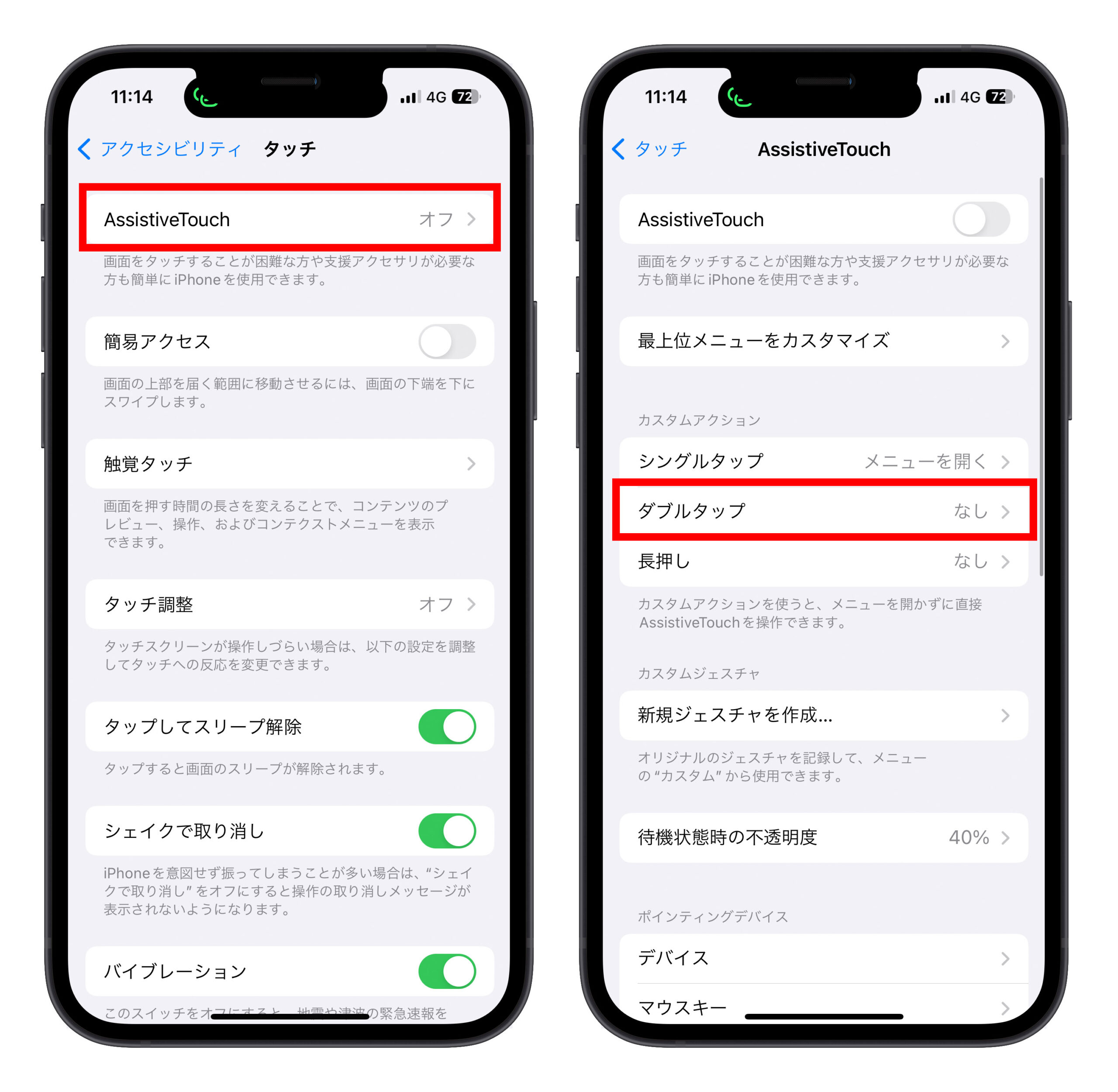
עם Assistivetouch,צלם צילום מסך מבלי ללחוץ על כפתורלכן מומלץ גם למי שמדאג להתמוטטות כפתורים.
צילום מסך באמצעות לחצני פעולה (iPhone 15 Pro ואילך)
iPhone 15 Pro / 15 Pro Max ומאוחר יותר דגמים"כפתור פעולה"יֵשׁ. אתה יכול להתאים אישית את כפתור הפעולה הזה כדי לצלם צילום מסך!
איך להגדיר את זה:
- "הגדרות" → "כפתור פעולה"לִפְתוֹחַ
- בחר "קיצורי דרך"
- קבע את קיצור הדרך "קח צילום מסך"
- פשוט לחץ על כפתור הפעולה כדי לצלם צילום מסך!
הורד קיצורי דרך של צילום מסך:כָּאן
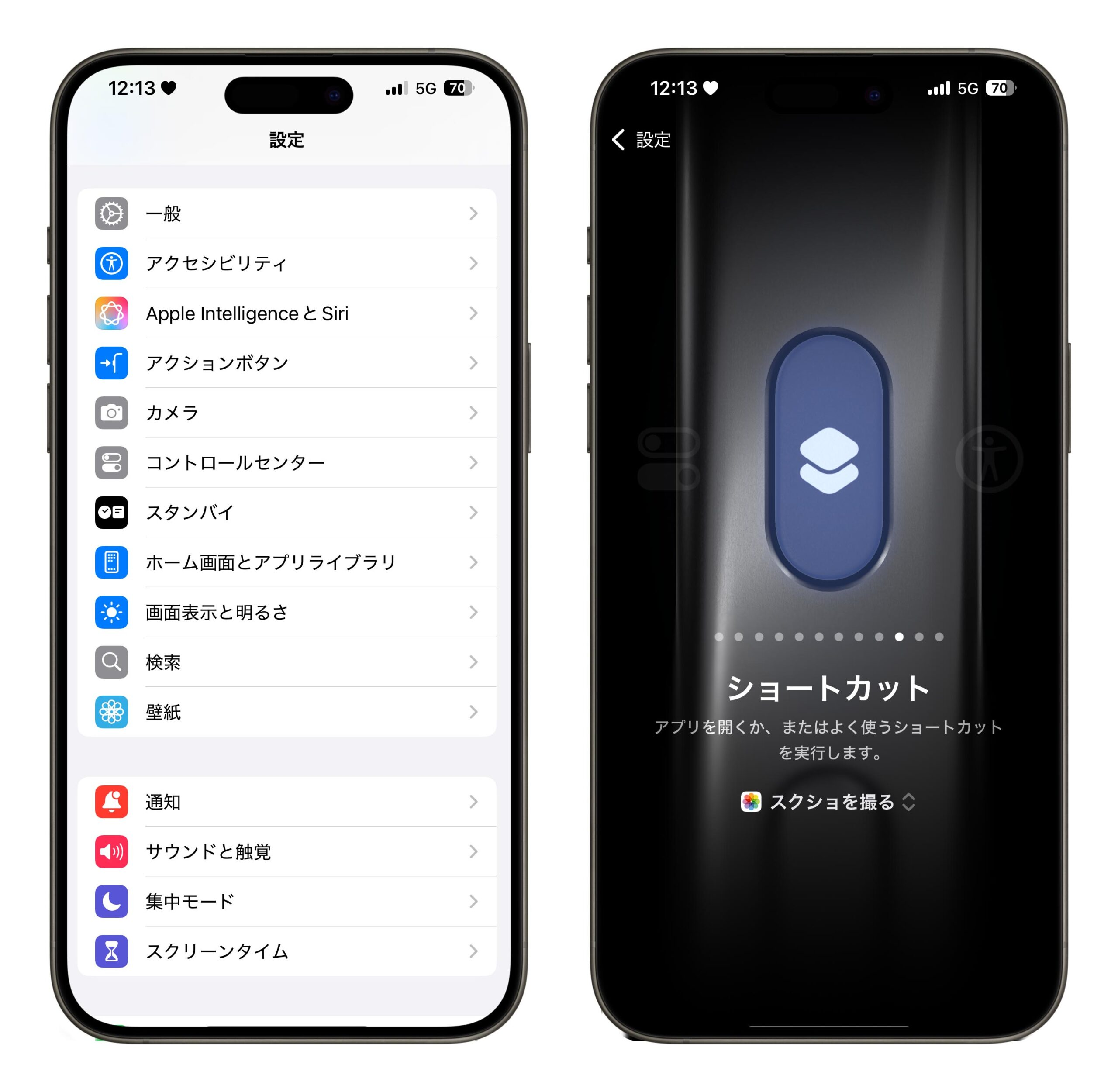
באמצעות כפתור הפעולהצלם צילומי מסך בקלות עם כפתור אחד בלבדלכן מומלץ לאנשים המשתמשים בתמונות מסך לעתים קרובות!
סיכום: 4 דרכים קלות לקחת צילומי מסך באייפון שלך
כדי לצלם צילום מסך באייפון שלך, ישנם ארבעה קיצורי דרך זמינים:
- צילום מסך רגיל (כפתור פיזי): עוצמת הקול למעלה + כפתור צד
- ברז אחורה (ברז כפול או ברז משולש): הקש על הגב כדי להציג את המסך
- AssissiveTouch (כפתור הבית הווירטואלי): הקש על המעגל הלבן כדי להציג את צילום המסך
- כפתור פעולה (iPhone 15 Pro או מאוחר יותר): צילום מסך עם כפתור אחד בלבד
הנפוצה ביותר היא "שיטת צילום המסך הסטנדרטי", אך כדאי לדעת גם שיטות אחרות!אתה יכול לצלם צילומי מסך ביתר קלות באמצעות כפתורי הברז והפעולה האחורי.
אנא נסה את השיטה שמתאימה לך!
קרא עוד